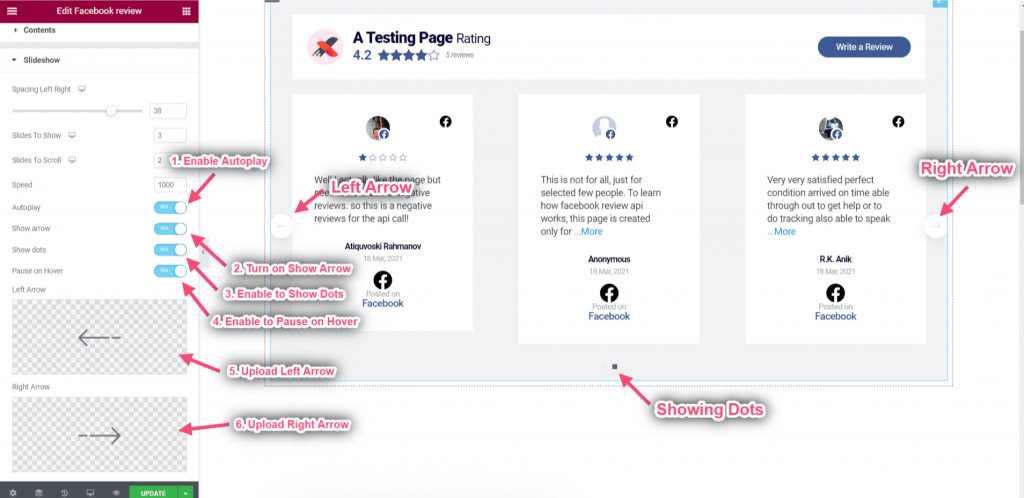Iniziare #
Mostra le tue recensioni di Facebook direttamente sul tuo sito web. Sfrutta le recensioni di Facebook come potente prova sociale e mostrale sul tuo sito web con il nostro widget recensioni di Facebook. Ecco un articolo completo per spiegare ogni metodo in dettaglio.
Guarda la nostra videoguida:
O, basta seguire la procedura passo passo:
Passaggio => 1: aggiunta della recensione su Facebook #
- Vai a ElementsKit=> vai a Elementi=> Assicurati di accenderlo Recensione su Facebook=> Fare clic su Salva.

- Ora vai a Dati utente=> Recensione della pagina Facebook=> Fare clic su Ottieni token di accesso.
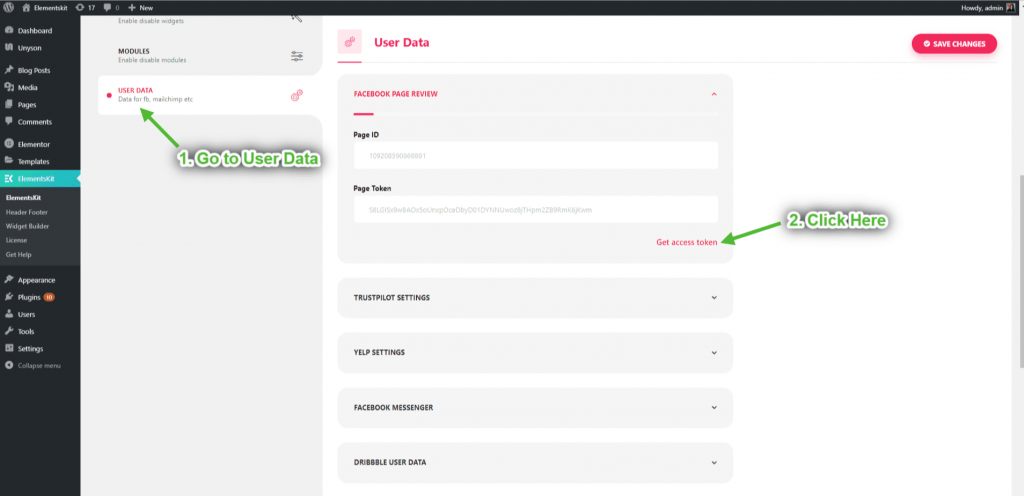
- Fare clic su Continua.
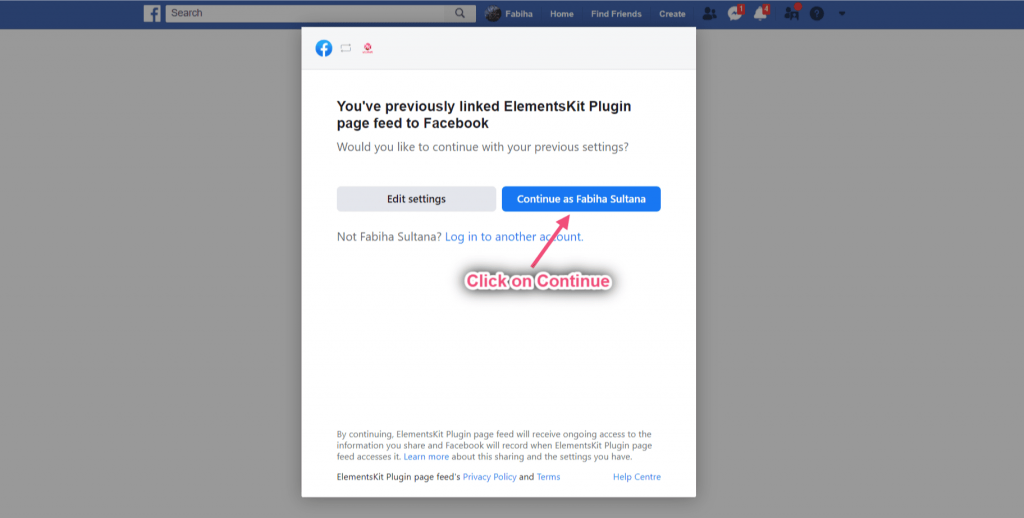
- Ora copia il Identificativo della pagina E Token di accesso.
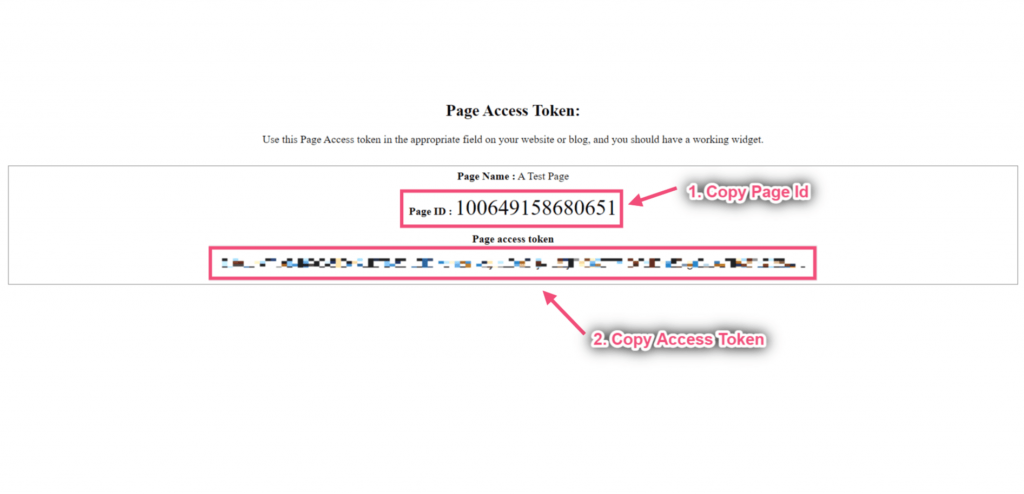
- Incolla il tuo ID pagina E Token di accesso=> Salvare le modifiche.
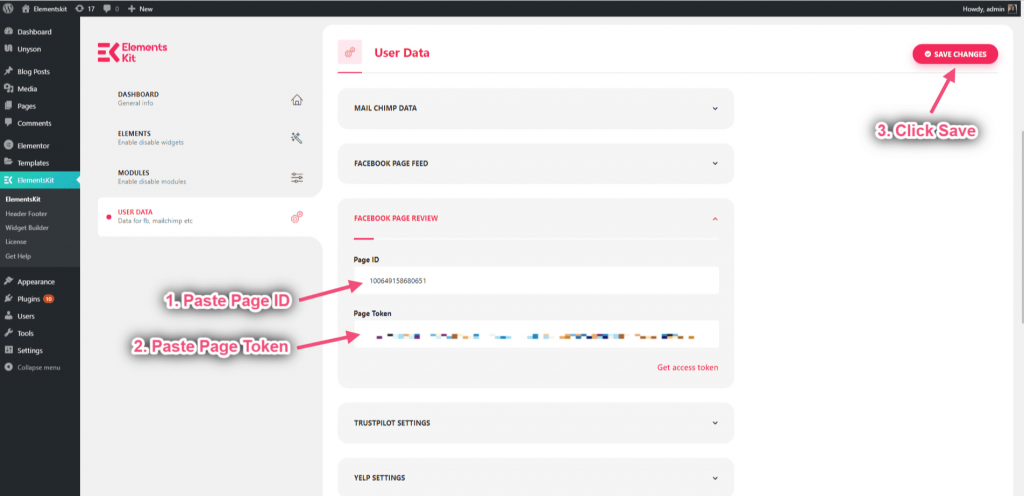
Passaggio => 2: Aggiungere Recensione su Facebook Widget sulla pagina #
- Cercare Recensione su Facebook.
- Trascina il widget.
- Rilascia sull'area selezionata.
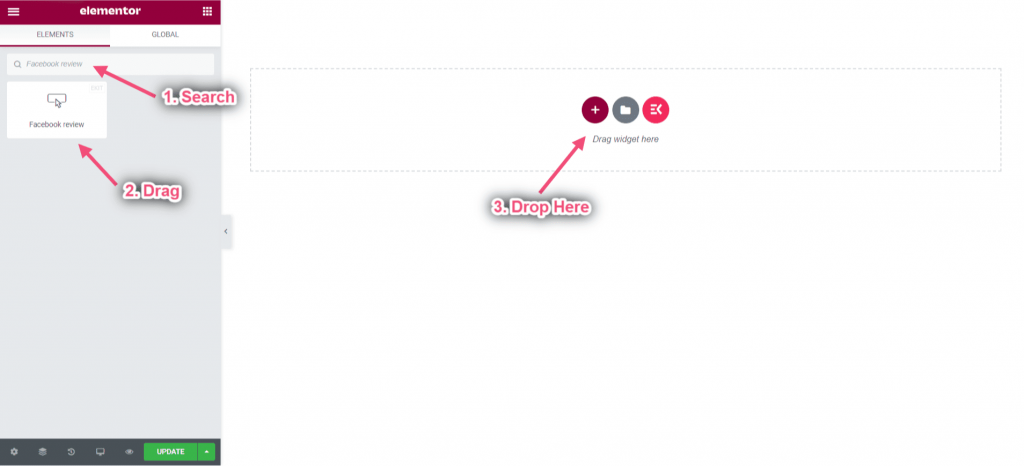
Passaggio => 3: Personalizza il layout della panoramica #
- Seleziona il tipo di layout Panoramica dal menu a discesa.
- Visualizzazione del layout della panoramica.
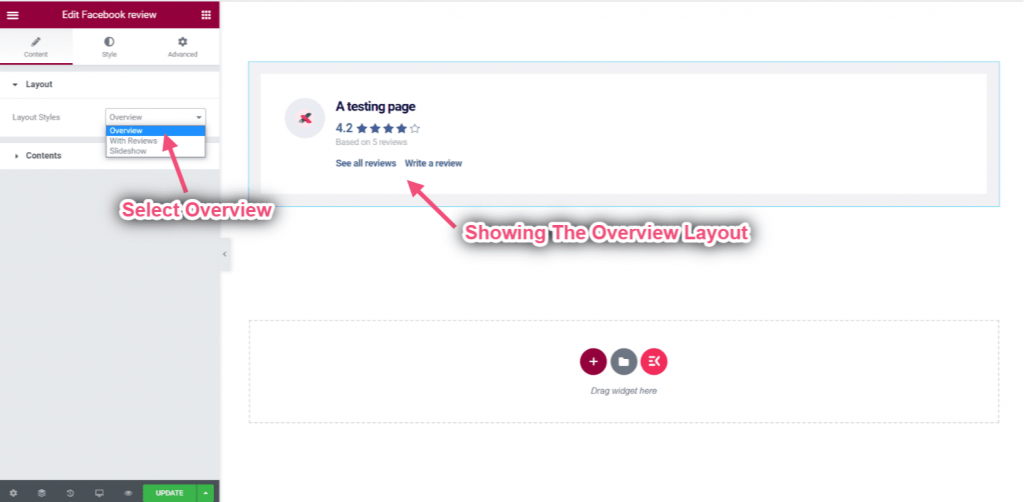
- Abilitare Logo destro.
- Mostra il logo in alto a destra.
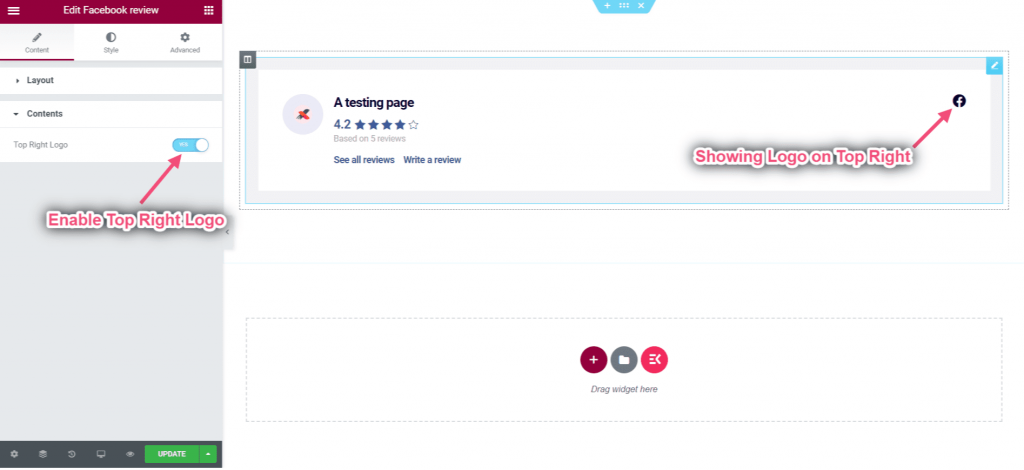
Passaggio => 4: personalizza il layout delle recensioni #
- Selezionare Con recensioni.
- Selezionare Solo positivo.
- Mostra il layout esatto solo con recensioni positive.
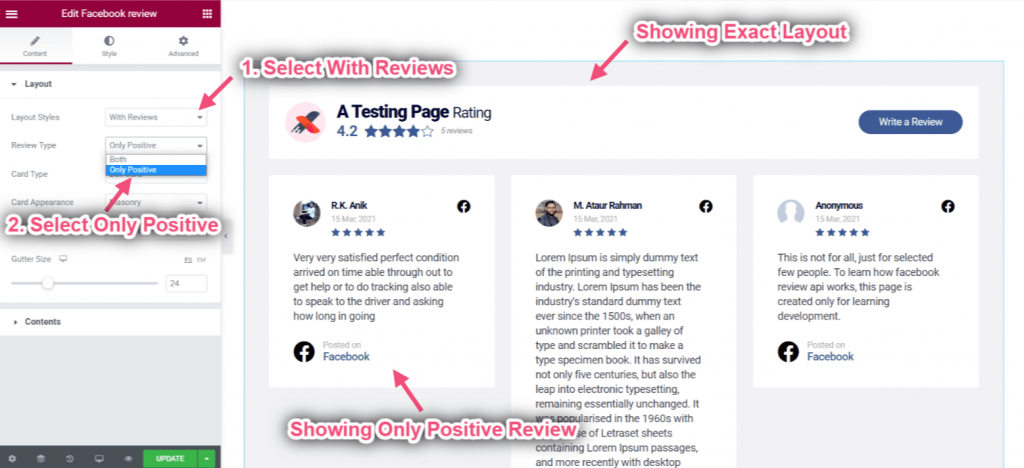
- Selezionare Carta a bolle dal menu a discesa.
- Mostrando la carta a bolle.
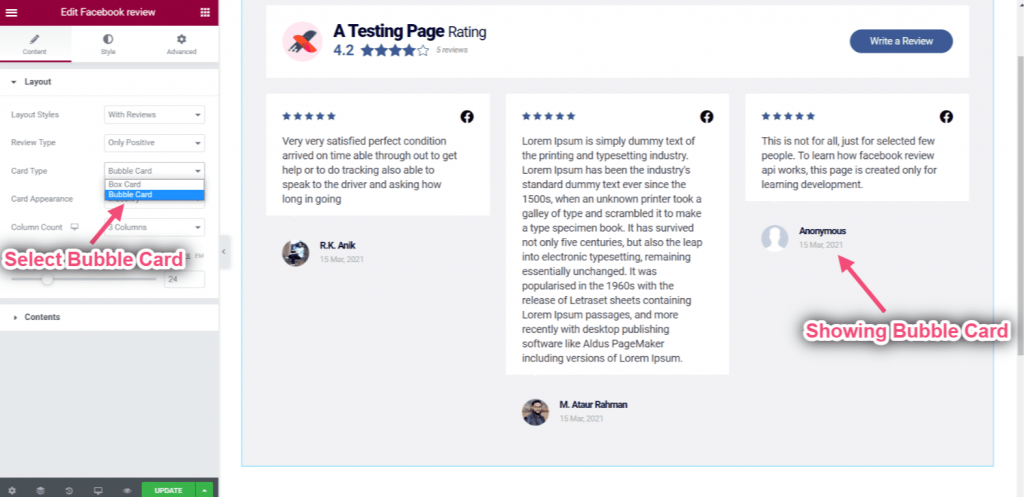
- Seleziona il tipo di layout Griglia dal menu a discesa.
- Mostra il layout della griglia.
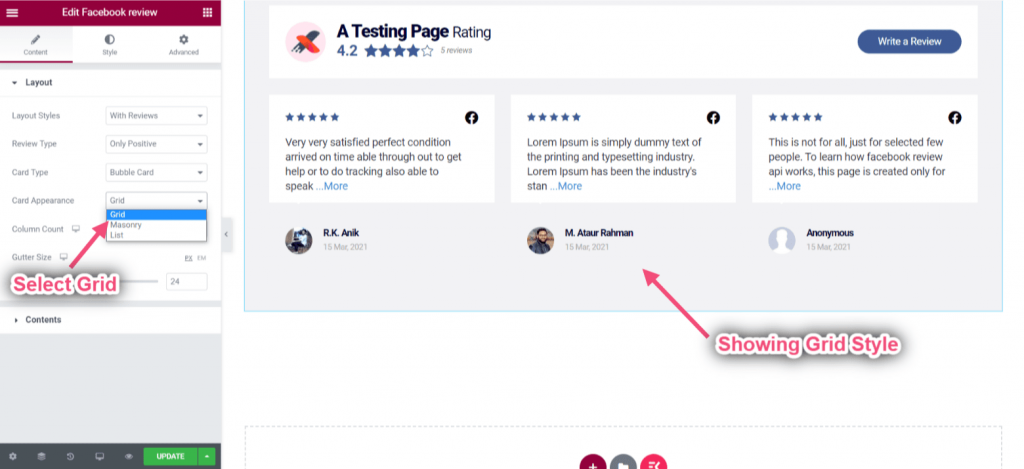
- Scegli Conteggio colonne: 4 colonne.
- Controlla la dimensione della grondaia => Esempio: 86.
- Puoi vedere recensioni in 4 colonne con spaziatura esatta.
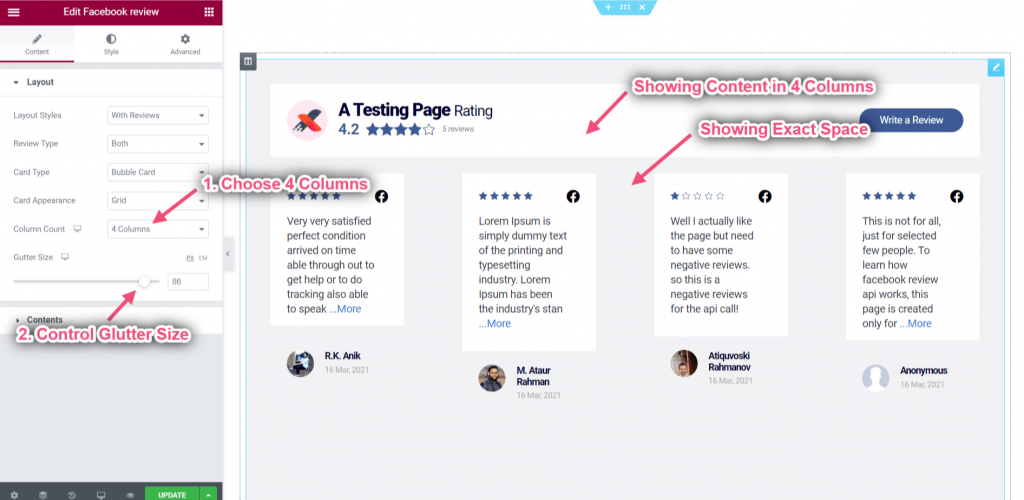
- Scegli la disposizione: Opere murarie.
- Puoi vedere lo stile selezionato visualizzato di conseguenza.
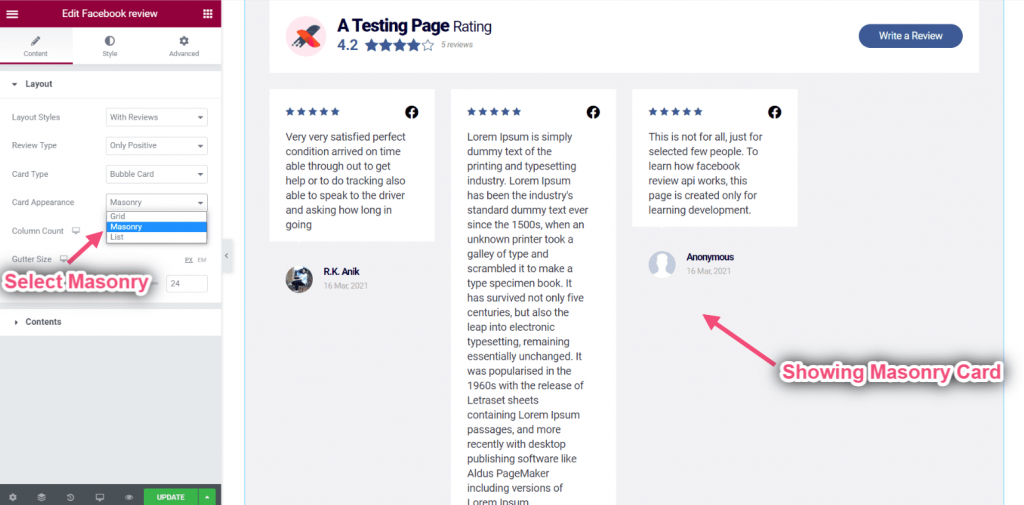
- Scegli l'aspetto della carta: Elenco.
- Puoi vedere le recensioni visualizzate nello stile dell'elenco.
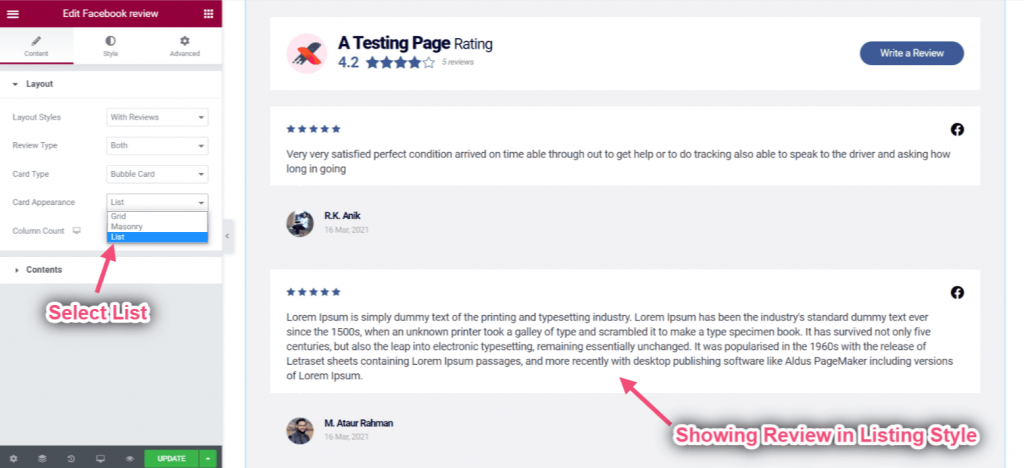
- Abilita Panoramica.
- Abilita badge miniatura.
- Abilita il logo in alto a destra.
- Puoi vedere la sezione panoramica.
- Mostra il badge sulla miniatura.
- Mostra il logo di Facebook in alto a destra.
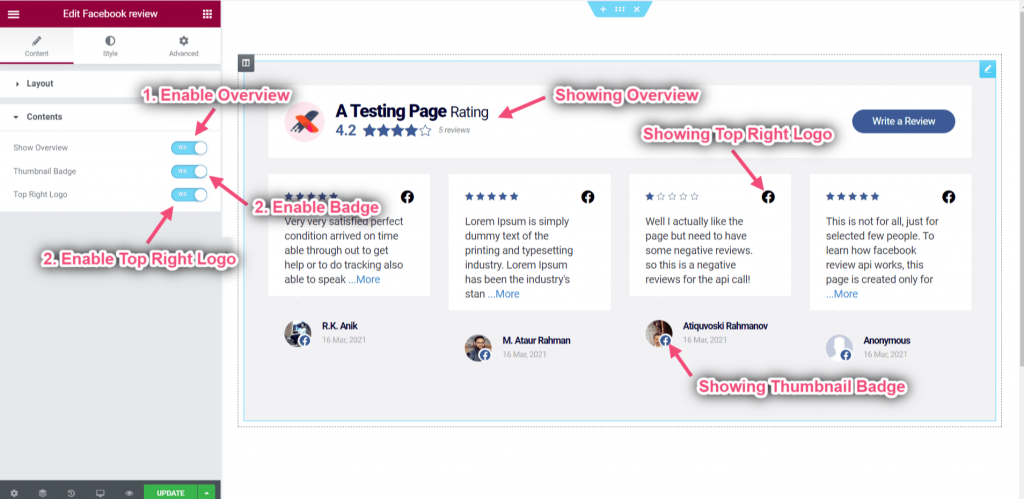
Passaggio => 4: personalizza il layout della presentazione #
- Scegli la disposizione: Presentazione.
- Seleziona il tipo di recensione: Entrambi.
- Seleziona il tipo di carta: Scheda della scatola.
- Mostra il layout della presentazione.
- Mostra la scheda della scatola con recensioni sia positive che negative.
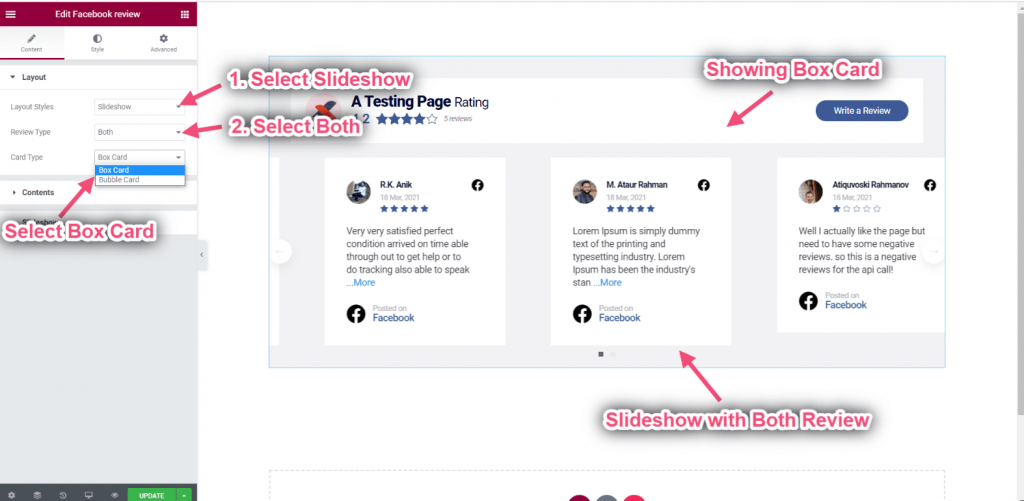
- Abilita Panoramica.
- Abilita badge miniatura.
- Abilita Centro contenuti.
- Puoi vedere la panoramica apparsa in alto.
- Mostra il badge sulla miniatura.
- Puoi vedere il contenuto apparso al centro.
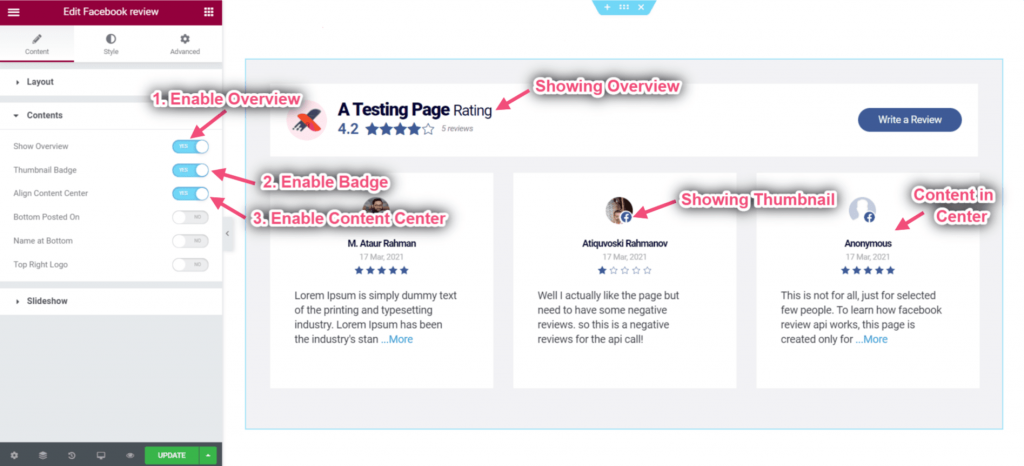
- Abilita miniatura sinistra.
- Abilita Stelle in linea.
- Abilita In basso pubblicato su.
- Mostra la miniatura sul lato sinistro.
- Puoi vedere le stelle visualizzate in linea.
- Il contenuto pubblicato viene visualizzato nella parte inferiore della casella.
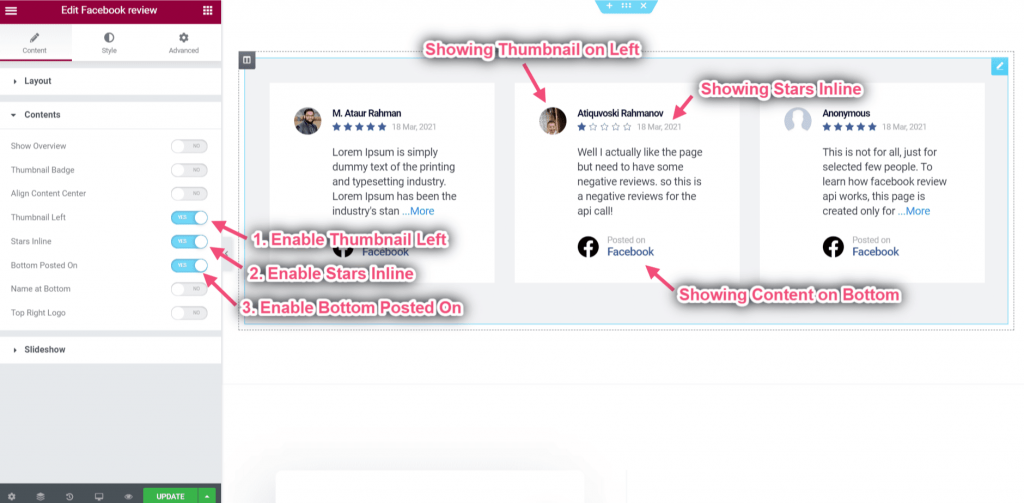
- Abilita il nome in basso.
- Abilita il logo in alto a destra.
- Mostra il logo in alto a destra e il nome in basso.
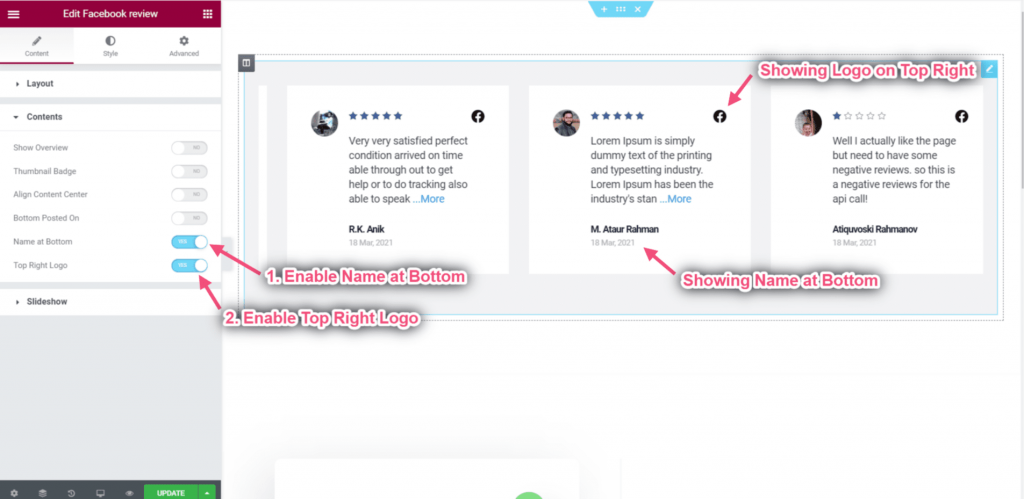
- Spaziatura di controllo: Regola la spaziatura tra le recensioni da sinistra a destra.
- Aggiungi diapositiva da mostrare: Quante recensioni verranno visualizzate per diapositiva. Per Ex-> Visualizzazione di 3 recensioni per diapositiva.
- Controllo delle diapositive per scorrimento: Quante recensioni verranno inviate dopo ogni scorrimento.
- Regola la velocità per scorrimento: Quanto tempo ci vorrà per scorrimento.
- Puoi vedere lo spazio esatto mostrato nelle 3 colonne.
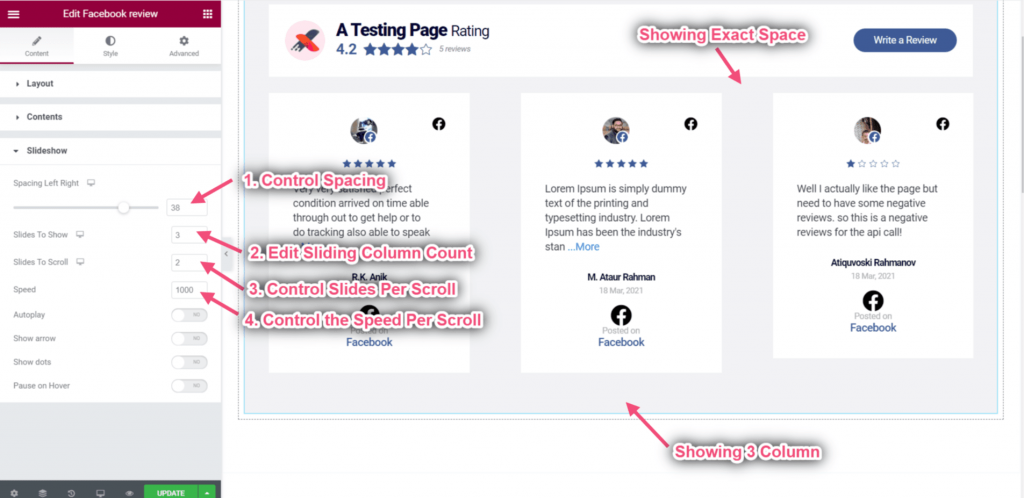
- Abilita la riproduzione automatica: Le revisioni delle diapositive verranno riprodotte automaticamente una dopo l'altra o una dopo l'altra.
- Abilita per mostrare la freccia: Consenti ai visitatori del tuo sito di spostarsi tra le diapositive facendo clic su di esse.
- Abilita per mostrare punti: indica quante immagini sono presenti nello slider e anche da utilizzare come navigazione.
- Abilita per mettere in pausa la diapositiva al passaggio del mouse: mette in pausa la diapositiva quando il puntatore del mouse entra nella casella.
- Carica freccia sinistra e destra: puoi caricare le frecce sinistra e destra da qui.
- Puoi vedere la freccia sinistra e destra apparsa con punti.